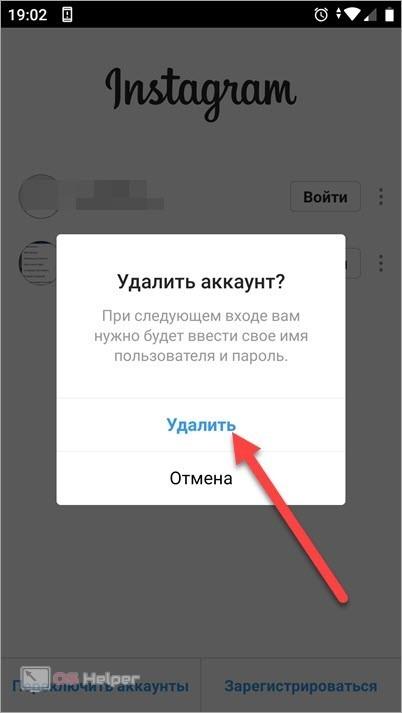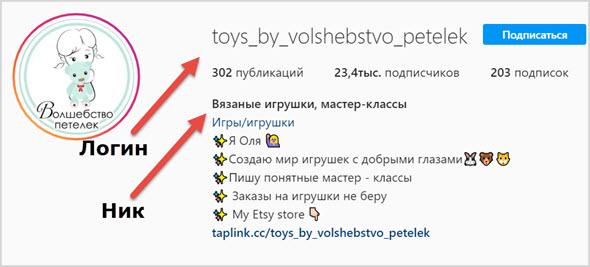Создание ссылки на свой инстаграм аккаунт
Содержание:
- На фото, видео, пост
- Как дать ссылку на профиль в Инстаграме?
- Делаем упоминание другого пользователя
- Хештеги
- Копирование активной ссылки, размещенной в профиле
- Другие способы размещения ссылок в сторис
- Выкладываем изображение в VK
- Переход в диалоги WhatsApp
- Как поделиться ссылкой на свой Инстаграм с друзьями
- Как сделать ссылку на свой инстаграм с телефона?
- Ссылки на блоги и продукты
- Активные ссылки в Инстаграм
- Список лучших программ для сокращения ссылок
- Как копировать адрес страницы в Инстаграм
На фото, видео, пост
Нередко пользователи хотят сохранить ссылку на конкретную фотографию, видео, пост в инсте для того, чтобы найти ее, когда понадобится либо показать кому-либо, рассмотрим как это сделать.
Через приложение
- Найдите нужный пост в ленте. Затем тапните на три точки
- Появится окно в котором нужно тапнуть на «Копировать ссылку»
- Ссылка скопирована.
Через браузер
Делается это следующим образом:
Другой вариант:
- Тапните по трем точкам возле поста.
- Выберите «Копировать ссылку».
Видео:
На компьютере
- Авторизуйтесь на сайте https://www.instagram.com.
- Откройте нужную публикацию в своем или чужом профиле.
Выделите ссылку в адресной строке браузера и скопируйте ее, кликнув правой кнопкой мыши и выбрав соответствующий пункт.Вариант 2
- Кликните по трем точкам возле публикации.
- Выберите «Копировать ссылку».
Как дать ссылку на профиль в Инстаграме?
Для быстрого поиска вашей странички, лучше поделиться сведениями с друзьями, близкими, коллегами. Ничего сложного в этом нет, поэтому это сможет сделать даже начинающий пользователь.
С телефона
Пользуясь телефоном, выполнить это действие будет немного сложнее так как, функциональные особенности в нем не предусматривают линка. Его придется создать самостоятельно.
- Найти название профиля.
- Добавить название к домену сайта instagram. Вот так это будет выглядеть: https://www.instagram.com/2pesoru (вместо 2pesoru вставляем ник).
- Далее копируем и делаем рассылку.
С браузера
В браузере или сайте можно легко поделиться информацией. Для этого выполняем следующие шаги:
- открываем любой браузер;
- переходим на сайт;
- вписываем информацию своего профиля;
- выбираем публикацию;
- переходим в адресную строку;
- выделяем ее и кликаем на правую кнопку мыши;
- копируем во временную память;
- затем вставляем и если надо отправляем в директ.
Вручную
Открываем программу и находим информацию, которую хотите скопировать. Помните, что любой путь здесь начинается с: https://www.instagram.com/. После нее прописано имя странички или любой записи
Поэтому на запись в конце обязательно обратите внимание. К примеру, вы хотите поделиться доменом со знакомым в переписке
Для этого создаем сообщение, вводим основную часть адреса, а за ним прописываем ник аккаунта или записи. Отправленные в сообщениях сведения будут успешно доставлены получателю.
Делаем упоминание другого пользователя
- Зная имя аккаунта, вы можете с помощью символа «@» делать упоминание человека, написав это имя после знака. Пример: @example. У данного пользователя появится уведомление о том, что вы его отметили.
- Аналогичная система используется и в социальной сети «ВКонтакте», о чем я рассказывал в своей статье о ссылках ВК.
- Чтобы сделать отметку в сторис можно аналогично написать подобный текст, но чаще всего используется немного другой порядок действий.
- Создайте новую историю и при ее редактировании вам необходимо нажать на кнопку наклеек.
После этого перед вами откроется меню, в котором вам необходимо выбрать требуемую наклейку.
Далее она добавится на вашу историю и вам необходимо снова написать имя профиля. По первым буквам приложение уже будет подбирать подходящие по названию аккаунты.
Выбирайте нужный вам, перемещайте наклейку в нужное место и добавляйте данный материал себе в историю. Проще некуда!
Хештеги
Хештеги можно назвать ссылками с большой натяжкой. По ним очень удобно вести внутренний поиск в Instagram и собирать свои подборки. Лучшие блоггеры инстаграма, как правило, создают различный контент в рамках нескольких тематик. Простыми словами имеют свои рубрики. Сейчас объясню более подробно на примере аккаунта Настасьи Самбурской. Замечательнейший аккаунт, набравший более восьми миллионов подписчиков.
Недавно у нее появилось видео, в котором она со своим другом рассказывает про жизнь веганов. Помимо ссылки на страницу этого друга, она дает уникальный хештег, по которому можно найти другие фото и видеоролики по этой теме.
Это удобно и для вас. Вы сможете следить за своими последователями. Почитатели же легко найдут ваши фото, даже если забыли подписаться и не могут вспомнить имя.
Начав вводить # и какие-то буквы вашему вниманию предоставляется информация о том, сколько картинок под этим хештегом выставлено в Инстаграм.
В данном конкретном случае, меня интересуют те хештеги, у которых нулевая используемость. «Стартлак» на русском никого еще не заинтересовал. Буду юзать его.
Добавляю такое описание, в котором не забываю упомянуть, что ссылку на мой блог можно найти в профиле.
Ну вот и все. Если вы хотите поскорее набрать подписчиков в свой аккаунт, могу предложить отличный сервис для накрутки – Soclike.ru. Здесь найдется несколько вариантов. Подешевле, если вам просто нужно собрать небольшую стартовую компанию, а также реальных подписчиков, которые будут интересоваться вашими публикациями.
Обязательно прочитайте статью о стратегии продвижения своего профиля, если интересует слава и деньги в Инсте. До новых встреч и удачи в ваших начинаниях.
Копирование активной ссылки, размещенной в профиле
Самый простой вариант копирования URL-адреса, если он был размещен пользователем на главной странице.
Копируем ссылку на смартфоне
- Запустите приложение и откройте страницу профиля, на которой размещен активный линк. Под именем пользователя будет расположена ссылка, быстрое нажатие по которой сразу запустит браузер и начнет переход по ней.
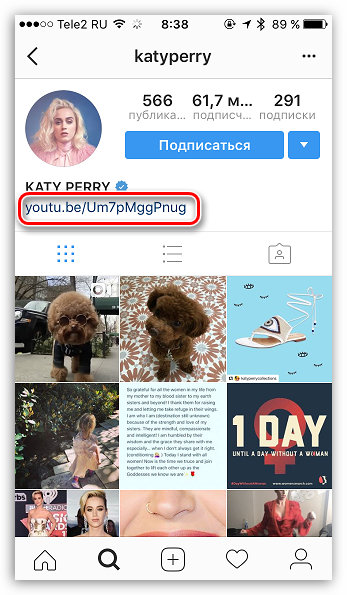
Далее копирование адреса страницы будет зависеть от устройства. Если в верхней области окна отображается адресная строка – просто выделите в ней содержимое и добавьте в буфер обмена. В нашем случае подобным образом поступить не получится, поэтому мы выбираем иконку в верхнем правом углу, после чего в отобразившемся дополнительном списке кликаем по пункту «Скопировать».
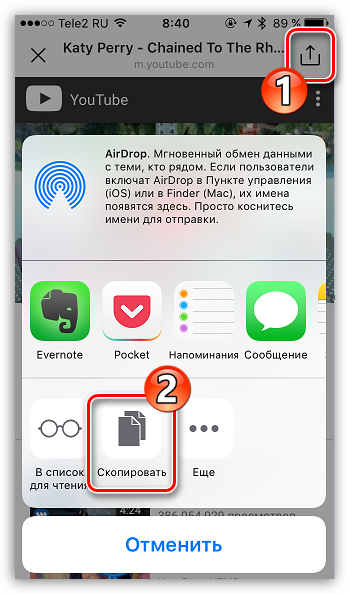
Копируем ссылку на компьютере
- Под логином пользователя будет расположена ссылка, скопировать которую можно, выделив мышью, а затем использовав сочетание клавиш Ctrl+C.

На этом сегодня все.
Опишите, что у вас не получилось.
Наши специалисты постараются ответить максимально быстро.
Другие способы размещения ссылок в сторис
Если у вас больше 10 тысяч подписчиков, то проблем не возникнет. Выше мы рассмотрели, как в таком случае добавить ссылку в сторис. Помимо этого, есть 8 способов сделать то же самое, но при меньшем количестве фолловеров.
Сразу отметим, что на Андроид и Айфонах встречаются некоторые отличия в функционировании приложения. Поэтому инструкции по оформлению контента для разных смартфонов могут отличаться.
Ссылка на сторис
В инстаграме пользователь может добавить к себе историю, которой поделился другой человек. Там расположится ссылка для перехода в изначальный аккаунт. Чтобы сделать это, необходимо следующее:
- Откройте сообщение, что другой пользователь упомянул вас в сторис.
- Добавьте ее к себе в профиль.
- При желании наложите фильтры, отредактируйте и сделайте подпись.
Ссылка на другую историю
Ссылка появится, если нажать и удерживать палец на stories дольше обычного.
Ссылка на пост
Для своих друзей сделать такое упоминание просто. Чтобы в сторис сделать ссылку на пост, достаточно нажать под ним значок бумажного самолета. Далее появится возможность добавить запись в историю, изменить ее и отправить на публикацию.
При одиночном нажатии на фото, у него появится рамка, а если кликнуть еще раз, то она исчезнет.
Ссылка на пост в сторис
Ссылка на IGTV
Для перенаправления на instagram tv у автора должны быть видео на этой платформе. Если есть хотя бы несколько роликов, то настроить ссылку можно следующим образом:
- Откройте Insta-stories или создайте новое. Для этого подходит любой контент: видео или фото.
- В правом верхнем углу нажмите на иконку, чтобы поделиться записью.
- В открывшемся меню выберите IGTV.
- Определите видео, на которое пойдет трафик из инстаграма. Во время этого можно посмотреть превью своих роликов.
- Подтвердите решение. После привязки видео значок скрепки становится белого цвета.
Ссылка на IGTV
Дополнительно историю можно оформить с помощью гиф-анимации или другой анимации.
Упоминание
Этот способ используют для того, чтобы вставить в stories аккаунт организации или другого человека. Для этого достаточно создать новую историю и в верхнем меню выбрать значок эмоджи (он пятый по счету). Появится меню с наклейками.
Затем возникнет возможность выбрать нужный профиль под строкой. Образуется ссылка, у которой можно менять цвет, для этого достаточно несколько раз нажать на нее.
Ссылка в Истории на другой профиль (упоминание)
Ссылка на маску
Если в своём контенте вы используете собственные маски, то это может послужить хорошим толчком к развитию. Публикации в сториз с собственной маской позволяют еще быстрее продвигать страницу.
Чтобы добавить ссылку на маску в свою историю, нужно выполнить следующий алгоритм действий:
Создайте stories и выберите любой эффект. Если нужно добавить другой эффект, воспользуйтесь поиском по галерее, для этого нажмите на название эффекта и далее на «Просмотр эффектов».
После добавления маски запишите видео или сделайте фото, добавьте текст, видео, стикеры, всё что нужно и опубликуйте сторис. Когда сторис появится в ленте у пользователей, ссылка на маску будет под именем.
Создавайте собственные маски и записывайте с ними истории, а ссылка на эффект будет приводить вам новых подписчиков и клиентов.
Подробнее о масках читайте в статье – «Как найти включить и использовать маски в сторис Инстаграм»
Ссылка в виде текста
Отличным способом вести трафик с инстаграм на другой ресурс будет размещение ссылки в сторис в виде текста. Единственный минус такого приёма в том, что в этом случае перенаправить своих фолловеров на другой сайт, простым касанием, не получится.
Чтобы разместить ссылку в сторис в виде текста для этого достаточно нажать значок для создания текста и прописать нужный адрес, выделить его с помощью рамки или цветовой палитры при двойном касании.
Ссылка в виде текста
Через фейсбук
Более сложный, но тоже реальный способ. Им пользуются те, у кого есть рекламный кабинет в этой соцсети. Чтобы поставить ссылку на объявление, необходимо следующее:
- Зайдите в свой аккаунт на Facebook.
- Создайте рекламное объявление и при выборе места размещения укажите инстаграм.
- Появится окно, где нужно поставить галочку напротив «Истории в инстаграм».
- Выберите показ и параметры оптимизации.
- Определите формат картинки. Для привлечения большего внимания используют полноэкранный режим.
- Загрузите фото, поставьте ссылку, напишите комментарий.
- Перед публикацией сделайте предварительный просмотр. Если все устраивает, то подтвердите свое действие.
Выкладываем изображение в VK
- открыть меню редактирования информации о профиле;
- перейти на вкладку «Контакты»;
- нажать кнопку «Интеграция с другими сервисами» внизу страницы;
- затем выбрать «Настроить импорт» рядом с иконкой приложения;
- ввести логин и пароль аккаунта в Instagram. Если вы уже авторизованы в нем на используемом браузере, всплывет уведомление с подтверждением доступа к аккаунту, в котором нажмите кнопку Authorize;
- в новом окне следует выбрать, куда выкладывать фото — на стену в ВК или в альбом. Когда выбран пункт «Не импортировать», автоматической публикации не произойдет — только если в описании поста будет стоять хэштег #vk или #vkpost.
В приложении Instagram на смартфоне также авторизуйтесь в ВК. Эти операции безопасны, за сохранность страницы можно не беспокоиться.
- зайдите в настройки, раздел «Связанные аккаунты», пункт «ВКонтакте»;
- там введите свои регистрационные данные и разрешите приложению доступ к информации на странице;
- после завершения опций импорта, переходите к публикации фотографий.
Обратной связи нет — экспортировать изображение из ВК в Instagram нельзя.
Интегрировать эти приложения можно, настроив публикацию из Инстаграма в ВКонтакте или с помощью подключения специального приложения в самой социальной сети. Данное приложение откроет доступ к серверу фотосервиса и позволит публиковать посты
, используя фотографии из Instagram. При этом, вы можете выкладывать не только свои фотографии, но и снимки других пользователей.
Такой способ интегрирования легче всего показать на примере приложения «Instagram | Instavk». Вы можете найти данное приложение с помощью вкладки «Приложения
«, которая находится в меню слева. Если у Вас нет такой вкладки — нажмите «Настройки
» и поставьте галку на «Приложения
» .
Набрать в поиске приложений инстаграм и нажать на него.
Во-первых, нажмите «Запустить приложение
«;
Нажать «Войти с помощью Instagram
» и ввести свои данные от своего аккаунта в Инстаграме.
- Затем кликните «Войти
«, в результате чего вы сразу же переместитесь на сайт instagram.com, где нужно будет данные для входа в клиент, если вы ещё не зарегистрированы, то можем предупредить Вас, что осуществить это можно только через приложения для андроид и ipad (Apple) устройства, предварительно скачав и запустив. Если вы хотите зарегистрироваться в инстаграме через компьютер
, то можете воспользоваться инструкцией . - Для удобства пользования в «настройках
» приложения поставьте галку «Выводить ссылку на приложение в меню слева
«
- Приложение будет отражаться на странице слева
. - Также любую фотографию можно опубликовать на своей стене, добавить в альбом, поставить в аватары, а также сохранить в разных размерах. Это можно сделать, нажав на любой снимок (свой или чужой).
- Посетители вашей странички обязательно оценят качество и красоту «инстаграмовских» фотографий, увидев ссылку на странице.
- Снимки из «Инстаграма» имеют особый шарм, поэтому обязательно посоветуйте своим друзьям и знакомым установить приложение на мобильном устройстве.
- На вкладке «Мои» вы также можете найти такие инструменты, как: «Распечатать», «Пригласить друзей» и «Выход».
Инстаграм снимки в ВКонтакте?
Для того, чтобы делиться фотографиями из Инстаграма ВКонтакте, вам необходимо связать аккаунты этих соцсетей в клиенте на мобильном устройстве. Таким образом, снимки, размещаемые в Instagram, будут автоматически публиковаться на вашей странице в vk.com. Для этого нужно сделать следующие простые шаги:
- Сначала зайдите в свой профиль в Инстаграме.
- Выберите кнопку «Параметры
«, расположенную в верхнем правом углу. - Откройте «Связанные аккаунты
«. - Нажмите на «ВКонтакте» и в появившемся окне введите логин и пароль аккаунта ВК
. - Затем поставьте галку на строке «ВКонтакте»
- Теперь вы знаете, как связать Инстаграм и ВКонтакте. Вы также можете найти своих друзей, которые пользуются данными соцсетями.
- Список друзей можно найти, открыв «Параметры
«, далее «Найти друзей
«, после этого «Друзья ВКонтакте
«. - Убрать привязку можно аналогичным образом — так, как вы ее устанавливали. В «Настройках
» выберите кнопку «Связанные аккаунты
«, которая расположена напротив ВКонтакте.
Инстаграм и Одноклассники
Поклонникам Одноклассников не повезло, ведь данная сеть не поддерживает связь с Instagram. Однако вы можете разместить ссылку на свой профиль на странице. Это можно осуществить следующим образом:
- Выберите «Еще» в горизонтальном меню.
- Нажмите «О себе».
- Затем добавьте ссылку на свой профиль в Instagram в разделе «Интернет». Ссылка выглядит следующим образом: www.instagram.com/name. После флеша в ссылке должен стоять ник пользователя в Instagram.
Переход в диалоги WhatsApp
Следующий момент – как в Инстаграм сделать ссылку на Ватсап. Такая функция может понадобиться, к примеру, владельцам магазинов, которые еще не успели или не хотят создавать свой сайт. Как показывает практика, многие покупатели предпочитают писать именно в мессенджеры, а не Директ.
Ссылка на Ватсап в Instagram вставляется в поле «Веб-сайт». Благодаря ей пользователь сможет перейти к личному диалогу в мессенджере всего в один клик. Безусловно, это гораздо удобнее, в сравнение с ручным копированием или поиском номера телефона в приложении.
Вставить ссылку в Инстаграм очень просто:
- Перейти в раздел «Редактировать профиль».
- В строку «Веб-сайт» вставить или прописать вручную api.whatsapp.com/send?phone=??? . Вместо вопросительных знаков необходимо ввести свой номер телефона , зарегистрированный в Ватсап.
- Сохранить изменения.
Проверить наличие линка можно на личной странице в шапке профиля. Выглядеть он будет следующим образом.
После нажатия произойдет автоматический переход в диалог Ватсап.
Как поделиться ссылкой на свой Инстаграм с друзьями
Если к Инстаграму подключены такие социальные сети, как VK или Фейсбук, происходит синхронизация контактов. В этом случае можно написать сообщение через Директ.
Чтобы скинуть ссылку на Инстаграм друзьям требуется:
- Перейти в мобильную версию Instagram.
- Нажать на самолетик.
- Выбрать друга из списка.
- В сообщении написать ему «@name», где name – это имя пользователя в Инстаграм.
Когда пользователя нет в директе, можно отправить предложение дружбы через:
- СМС;
- Сообщение в WhatsApp;
- Письмо на электронную почту.
Чтобы отправить ссылку на Инстаграм нужно:
- Запустить мобильное приложение.
- Нажать на силуэт человека — далее на горизонтальные полосы.
- Кликнуть на иконку шестеренок — нажать на «Приглашайте друзей».
- Выбрать способ отправки сообщения.
- Указать в поле адресата имя пользователя или номер.
- Отправить приглашение.
Еще одним способом, позволяющим поделиться гиперссылкой на профиль, является репост на собственную публикацию.
Чтобы сделать это, требуется:
- Открыть мобильный Instagram.
- Авторизоваться в системе — перейти в профиль (силуэт человека на панели снизу).
- Открыть любую публикацию.
- Нажать на 3 точки — выбрать «Копировать ссылку».
- Открыть браузер — вставить скопированный URL.
- В открывшемся окне тапнуть на имя пользователя.
- Нажать на адресную строку, чтобы узнать ссылку на свой Инстаграм.
- Скопировать URL — отправить его друзьям.
Если все сделано правильно, пользователи смогут перейти по гиперссылке. После этого будет открыта страница профиля.
Как сделать ссылку на свой инстаграм с телефона?
Блогеры часто спрашивают о способах обмена URL в соцсети. Вопрос актуален для владельцев различных устройств:
- айфонов;
- Android;
- айпадов.
Цели могут быть разными:
пиар своей страницы внутри «Инсты»;
продвижение аккаунта на сторонних площадках;
желание поделиться важной и интересной информацией;
запуск рекламной кампании.
Инструкция, как поделиться ссылкой в инстаграме, поможет разобраться.
Создаем URL в Insta через устройства на IOS
У нас есть 2 вида ссылок:
- внешние (ведущие на сторонние площадки);
- внутренние (используются в пределах соцсети).
Внешние URL: как их «добыть» через айфон
Пользователи яблочных гаджетов могут получить линк на другой аккаунт или пост, но не на свою личную страницу. Чтобы получить урл, придется воспользоваться браузером и авторизацией по логину и паролю. В результате можно найти линк, скопировать его в заметки или в личные сообщения, а дальше «раздать» читателям.
Инструкция выглядит таким образом:
- зайти на главную страницу (www.instagram.com/);
- найти юзера и скопировать никнейм (к примеру, stepa_ivanov_123456789);
- объединить урл на главную страницу социальной сети и профиль (получится что-то вроде www.instagram.com/ stepa_ivanov_123456789);
- скопировать урл и сохранить в заметках, чтобы в следующий раз не было проблем с тем, как дать ссылку на свой инстаграм.
Блогеры и активные пользователи говорят, что подобный способ трудозатратный и запутанный. Но, к сожалению, причина в системах защиты соцсети. «Инстаграмм» старается оградить клиентов от запрещенного контента, накрутки лайков и подписчиков.
Внутренние ссылки на профиль: как создать и использовать?
Компьютер не потребуется. Есть несколько способов оставить урл на нужного пользователя. Ниже постараемся разобрать каждый.
Метод №1. Отметить на фото
Чтобы сделать это, необходимо:
- пройти в аккаунт и выбрать созданную фотографию (пост);
- нажать на кнопку «Метки людей»;
- увидеть список юзеров с никнеймами;
- ввести нужный ник, после чего проверить все еще раз;
- кликнуть на «Готово».
Метод №2. Оставить ник в комментариях
Никнейм можно отправить или в личных сообщениях, или в комментах к посту. Способ работает как с телефонов, так и с ПК. Вопросов с тем, как поделиться ссылкой в инстаграме, обычно не возникает (и вы сами наверняка пользовались этим методом).
Достаточно будет просто:
- зайти в раздел с личными сообщениями или комментариями;
- выбрать логин пользователя (через «собачку», т.е. @);
- оставить сообщение.
Соцсеть упростила жизнь юзерам, т.к. достаточно ввести знак «@» и несколько первых символов логина. После этого система автоматически «подтянет» список пользователей, а вы сможете выбрать нужный вариант.
Метод №3. Оставить урл сторис
Чтобы воспользоваться способом, необходимо:
- авторизоваться в аккаунте с айфона или айпада;
- нажать на кнопку «Запустить историю» и создать сторис;
- кликнуть на значок цепочки, представленный в верхнем углу;
- указать урл и сохранить.
Но вставлять активные урлы – половина дела
Важно сделать линки заметными, т.е. пометить текст словами: «Перейти», «Узнать больше»
Как делиться ссылками через телефоны на Android
Инструкция по способам такая же, как и для устройств на ОС IOS. Пользователь может:
- копировать на чужие страницы через мобильное приложение;
- использовать веб-версию (браузер);
- вводить урл пользователя вручную.
Когда у вас есть URL типа instagram.com/на айди/на публикацию, его можно распространять на сторонних площадках.
Дальше возникает вопрос, как поделиться ссылкой в инстаграме. «Инста» не воспринимает сторонние урлы (т.е. деактивирует их). Чтобы оставить линк на стороннюю площадку через андроид, приходится:
- добавлять URL в описание профиля;
- снимать сторис.
Ссылки на блоги и продукты
Начнем с сайтов. Скажу сразу, поставить кликабельный URL под фото у вас не получится. В ИГ есть только одно место, куда можно вводить ссылку, а потому использовать эту строчку мы и будем по максимуму.
Открываю Инстаграм и нажимаю на три точки в правом верхнем углу. Перехожу в настройки.
Далее нажимаю «Редактировать профиль».
Предположим, сегодня вы решили поучаствовать в партнерской программе какого-то продукта. Допустим, продвигаете бренд техники и делаете соответствующие фото. Просто оставьте ссылку в профиле и указываете на нее в описании (комментарии) к фото. Когда рекламная кампания окончится, ссылку можно удалить вместе с фото, отредактировать описание или перезалить картинку.
К сожалению, здесь невозможно сделать как на сайте. То есть выложить контент (статью), которая будет продавать годами без вашего участия, но результаты Инстаграм показывает хорошие, а потому не стоит списывать его со счетов.
Вы можете продавать всегда один и тот же продукт, на протяжении долгого времени или участвовать в партнерках, продвигая другие инстаграм-аккаунты добавляя ссылки как раз в комментарии.
Давайте я вставлю ссылку на свой сайт.
Готово. Ссылка появилась под аватаркой.
Нажав на нее, меня перебрасывает на сайт.
Активные ссылки в Инстаграм
Многие пользователи регистрируются в Инстаграме для ведения бизнеса. А значит, может появиться необходимость в добавлении активных ссылок на свой сайт, «рабочий» профиль и так далее.
Как сделать активную ссылку в Инстаграме? На сегодняшний день существует всего два способа
Линк на сторонний ресурс в шапке профиля
Способ поможет разместить линк в «шапке» своего профиля Инстаграм. Основной минус — таким образом нельзя добавить сразу несколько ссылок.
- Открыть страницу аккаунта.
- Нажать «Редактировать профиль».
- В строку «Веб-сайт» вставить ранее скопированный адрес на нужный ресурс или ввести его вручную.
- Нажать на кнопку «Готово», чтобы изменения сохранились.
После совершенных действий в шапке профиля появится активная ссылка. Нажатие на нее приведет к автоматическому запуску браузера и переходу на указанный сайт.
Таким же способом можно добавить ссылку в Instagram на другой аккаунт.
Как отметить свой профиль в комментариях или посте
Еще один способ добавить активную ссылку на другой профиль – отметить его на опубликованном фото. В таком случае те, кто просматривает публикацию, увидят на ней значок в виде человечка (на скриншоте представлен наглядный пример).
После нажатия на этот значок можно увидеть имя отмеченного пользователя. Это и есть активная ссылка, нажатие на которую приведет к переходу на его страницу в Инстаграм.
Список лучших программ для сокращения ссылок
Существует много различных бесплатных сервисов, которые помогут сделать адрес веб-сайта в Инстаграм более коротким. Рассмотрим наиболее популярные из них:
- Is.gd;
- To.click;
- Bit.do;
- Tiny URL;
- Ow.ly;
- U.to;
- Cutt.us.
Is.gd
Сокращатель ссылок позволяет:
- уменьшать URL-код до минимума;
- отображать URL в виде QR-кода;
- отслеживать статистику по переходам.
Интерфейс очень простой. Он состоит из одного поля для ввода и одной кнопки. Всё, что вам нужно, это:
- Скопировать ссылку на веб-ресурс.
- Перейти на Is.gd.
- Вставить Url в строку и кликнуть «Shorten!».
- Скопировать получившийся адрес.
To.click
Второй инструмент, в отличие от первого, русскоязычный – To.click. Он может:
- сокращать URL;
- создавать диплинки;
- трансформировать адрес в QR-код;
- отслеживать переходы;
- привязывать ссылки к домену и т.п.
Чтобы начать работу на данной платформе необходимо:
- Перейти на сайт To.click.
- Щёлкнуть по кнопке «Попробовать бесплатно» и создать новый аккаунт. Для этого нужно ввести адрес электронного почтового ящика, пароль и подтвердить регистрацию на указанном email.
Нажмите «Создать ссылку» и вставьте скопированный URl-код в строку. Подтвердите и наблюдайте за статистикой.
Bit.do
Это бразильская утилита, которая имеет стандартный набор опций:
- создание сокращённых URL (при этом можно самому задать «имя»);
- регистрация своего домена (платно: базовый – 85 долларов в месяц; для компаний – 250 долларов в месяц);
- отслеживание линков и переходов.
Работать в нём нужно аналогичным образом:
- скопировать ссылку;
- вставить в Bit.do;
- придумать сокращение (если нужно);
- тапнуть «Shorten».
Готово. Снизу появится короткая версия веб-адреса и ссылка на анализ статистики (Traffic stats).
Tiny URL
Это самый старый софт и сократитель из всех перечисленных (работает аж с далёкого 2002). Тем не менее, со своим функционалом справляется:
- уменьшает url-коды;
- даёт возможность придумать уникальный адрес;
- позволяет посмотреть, как будет выглядеть переход у любого пользователя (предпросмотр).
Действовать в TinyUrl необходимо следующим образом:
- Скопируйте адрес страницы в буфер обмена. Для этого выделите текст в Url-строке браузера и зажмите клавиши ctrl+c.
- Отправляйтесь на сайт TinyUrl и вставьте код (ctrl+V) в пустую строку.
- Придумайте уникальное имя для ссылки и впишите его в поле «Custom alias».
- Тапните на кнопку «Make TinyUrl».
Всё, теперь необходимо сохранить полученный адрес и вставить его в шапке Инсты.
Ow.ly
Это отдельный инструмент крупной платформы отложенного автопостинга Hootsuite. Чтобы с его помощью сделать ссылку привлекательной понадобится:
- Кликнуть по кнопке «Get Started Free».
- Вписать имя, адрес электронного почтового ящика и придумать пароль.
- Подтвердить почту.
- Открыть расширение Ow.ly.
- Вставить скопированную ссылку.
- Подтвердить операцию.
- Сохранить Url-код в буфер обмена и поместить его в профиль Инстасети.
U.to
На данном веб-ресурсе так же одна строка и одна кнопка, так что «заблудиться» невозможно. Уменьшить адрес можно по стандартной схеме: вставил – нажал кнопку – сохранил.
Однако, если понадобится наблюдать и анализировать линки, то придётся пройти самую долгую в мире регистрацию, но это однозначно того стоит.
Cutt.us
Главная его фишка: возможность сокращения сразу нескольких веб-адресов с присвоением индивидуального «суффикса». Для этого:
- Откройте сайт Cutt.us и выберите версию Smart Multi URL Shortener. Если у вас всё на турецком, то нажмите на флаги в правом верхнем углу и выберите «English». Так будет понятнее.
- Впишите все ссылки в окошко «Enter multi URl».
- Придумайте уникальный код и щёлкните на кнопку «Gooo..!!»
Как копировать адрес страницы в Инстаграм
Есть три стандартных способа, как сделать ссылку на Инстаграм с телефона:
Владелец учетной записи может сделать URL только через компьютерную версию. Или же, отправить адрес на публикацию, поделиться где-либо. Со страницами других пользователей проще: сверху есть функция: «Поделиться профилем» или «Копировать ссылку».
С компьютерной версии можно составить адрес, используя «instagram.com» или получить из адресной строки. Если страница скрыта настройками конфиденциальности – её не сможет посмотреть незарегистрированный или неподписанный человек. Появится на экране: «Этот аккаунт скрыт настройками приватности». Чтобы его просмотреть – нужно отправить заявку и дождаться, пока ее подтвердят.
Поделиться своим профилем с другими
Скопировать ссылку в Инстаграме своего профиля возможно через публикации.
Как получить адрес на пост:
- Открыть Instagram – перейти к любой записи.
- Нажать сверху три точки: «Копировать ссылку».
- Получить адрес на запись.
Отправив его другим пользователям, они смогут перейти в профиль, посмотреть остальные записи.
Другой вариант, как поделиться именно на учетную запись:
- Открыть мессенджер или социальную сеть.
- Вписать: «instagram.com/@никнейм» и отправить.
Сделать QR-код в Instagram
QR-код – это встроенная функция, которая доступна в разделе настроек. Выглядит, как изображение с зашифрованной информацией. Его можно опубликовать в своем профиле, поделиться с друзьями, сделать скриншот. Чужой QR-код сканируют через сам Инстаграме и он переводит на страницу пользователя, которому принадлежит изображение.
Как сделать рабочую ссылку в Инстаграме через QR:
- Зайти в приложение – нажать сбоку: «Настройки».
- Сверху: «QR-код» — выбрать цвет или другие элементы оформления.
- Нажать по значку: «Поделиться» — указать социальную сеть, мессенджер или Сторис.
Владелец профиля может выбирать, какого цвета будет фон и смайлы вокруг кода. Чтобы поменять оформление – нажать по экрану и остановиться на нужном оттенке. Третий способ редактирования – селфи. Фотография будет размещена позади самого кода.
Кроме того, что адресом можно поделиться через сам Instagram – пользователь сможет сделать скриншот и распечатать изображение. Такой адрес используют для физических носителей: меню в ресторанах, билбордов или буклетов. Сделать Инстаграм-визитку с компьютерной версии не получится.
Отправить публикацию в мессенджер
- при размещении. Выбрать подключенные профили: Facebook, Twitter, Tumblr, Ameba и OK.ru;
- выбрать из Ленты и переслать.
Если запись уже опубликована:
- Открыть список своих публикаций.
- Выбрать пост – нажать сверху три точки: «Поделиться в».
- Указать любое приложение, которое было предложено.
- Откроется окно с выбранным сервисом – сделать публикацию.
Отправить при размещении можно лишь в том случае, если аккаунт другой социальной сети был добавлен ранее:
- Открыть «Настройки» — Аккаунт.
- Публикация в других приложениях – выбрать нужную социальную сеть.
- Авторизовать учетную запись – подтвердить подключение.
- Перейти к размещению новой публикации – на пункте: «Добавить описание» выбрать Facebook, Twitter или другие.
- Подтвердить добавление.
Размещая в других сервисах, над фотографией или видео будет указан исходником Инстаграм. Нажав по ней, посетители страницы смогут перейти к основной публикации.
Как посмотреть ссылку в Инстаграме на компьютере
Один из вариантов, как сделать ссылку в Инстаграме на страницу – воспользоваться веб — или компьютерной версией. Адрес профиля указан в верхней части, где достаточно нажать: «Выделить все» и копировать, чтобы получить URL.
Как с компьютера сделать ссылку на человека:
- Зайти в веб-версию – перейти в профиль нужного пользователя.
- Нажать сверху по адресной строке – Выделить все.
- Скопировать – отправить или сохранить.
То же работает и на своей странице: открыть свой профиль и копировать. Такой адрес открывается не только в компьютерной или веб-версии, но и со смартфона. Отправляя в Директе, пользователь сможет перейти и посмотреть публикации, учетные записи.
Чтобы сделать ссылку на Директ в Инстаграме с компьютера:
- Перейти к посту – с помощью адресной строки получить URL.
- Нажать по значку в виде самолетика – выбрать чат.
- Вставить скопированный адрес – отправить.
В отличие от публикаций и комментариев, в Директе отображаются активные ссылки. Это значит, что собеседник получит URL и сможет перейти на оригинал.